Hallo Pebisnis
Pada panduan kali ini akan dijelaskan cara Input Kas Keluar pada Beepos Resto.
Fungsi kas keluar disini,untuk input pengeluaran dari Kas Kasir Beepos Resto, dan dianggap sebagai Biaya.
Berikut ini langkah-langkahnya:
1. Setting Akun
Pada bagian P/K Kas, adalah setting Akun/COA yang dipakai untuk menampung nilai biaya yang di-input dari Kas Keluar di Beepos Resto. Defaultnya memakai akun P/K Selisih Kas, bisa di setting ke akun lain jika memang tidak ingin menggunakan akun P/K Selisih Kas
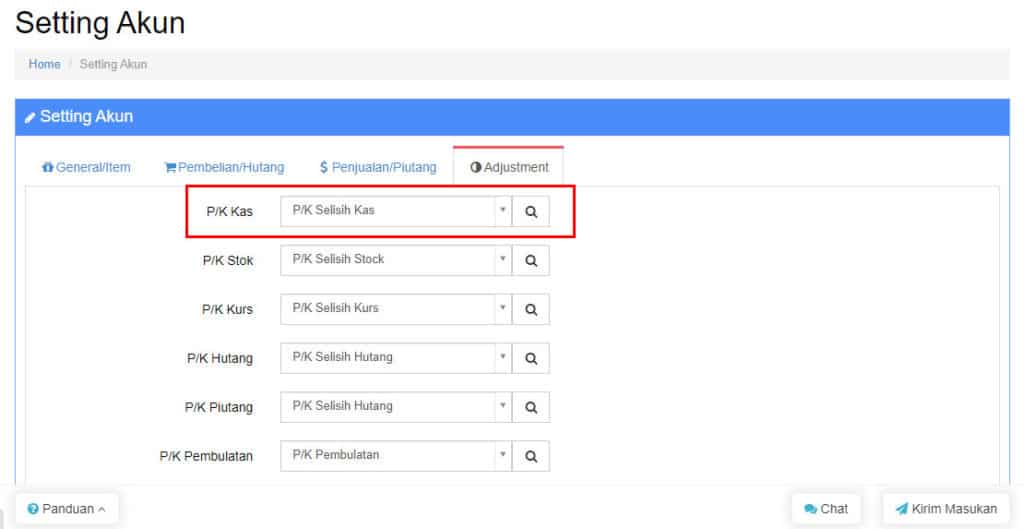
Gb 1. P/K Kas
2. Input Kas Keluar
8. Selesai

